关于 Sketch 你可以知道的几个小秘密:
1. 描边和填充
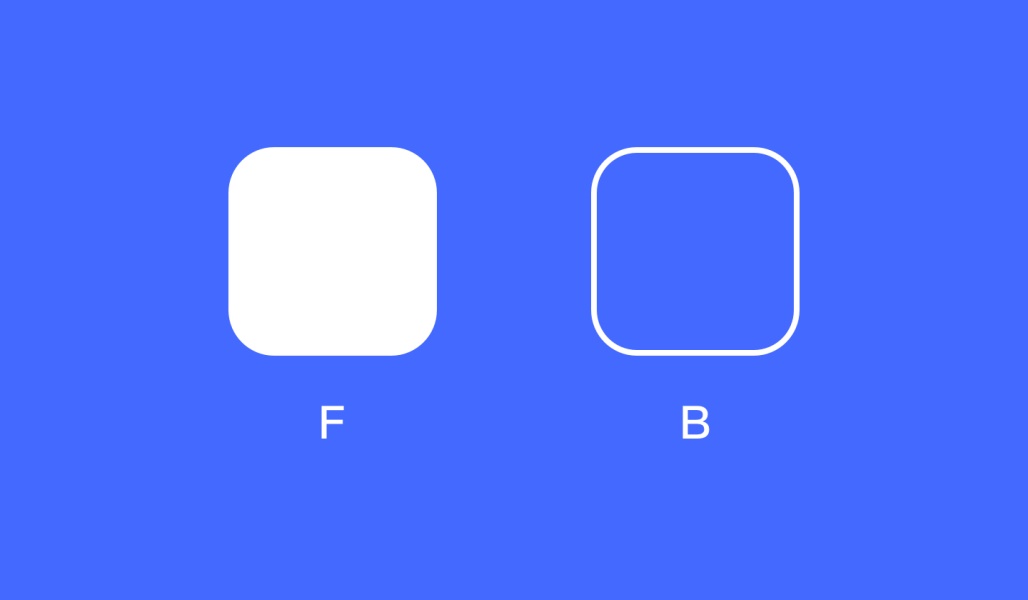
形状的描边快捷键是 B,填充的快捷键是 F,绘制形状在默认时是带填充和描边的,按一下B 取消描边,再按一下添加描边,填充同理。
快捷键其实就是 Borders 和 Fills 首字母。
2. 直接吸取颜色
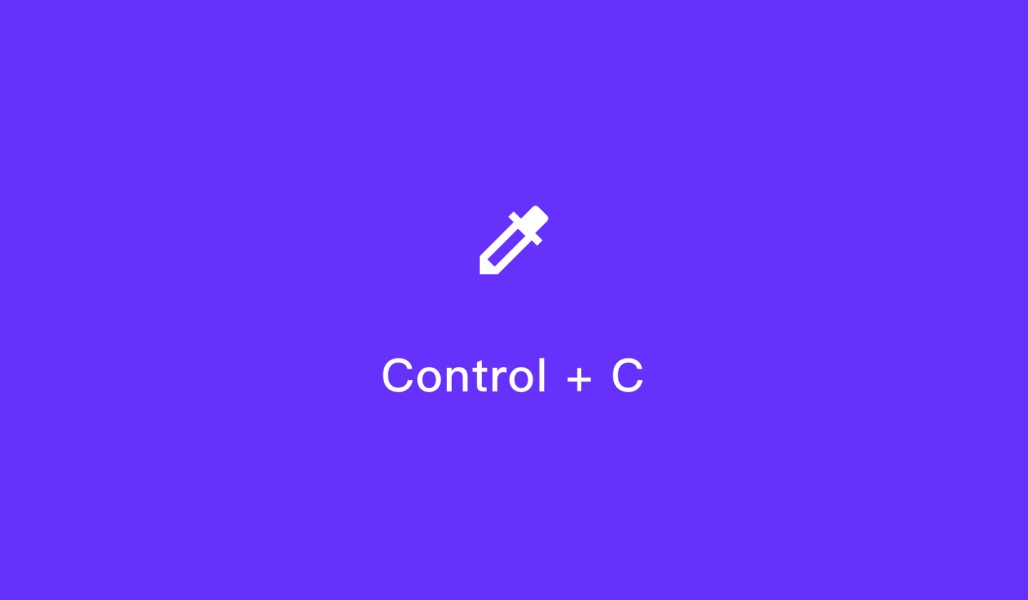
直接吸色快捷键 Control + C,Sketch 吸管工具可以吸取屏幕上任何地方的色彩。
3. 拷贝样式

Command + Option + C 拷贝样式,Command + Option + V 粘贴样式。
样式可以包含填充、描边、颜色、阴影、字体样式等。
4. 数值框直接进行数学运算
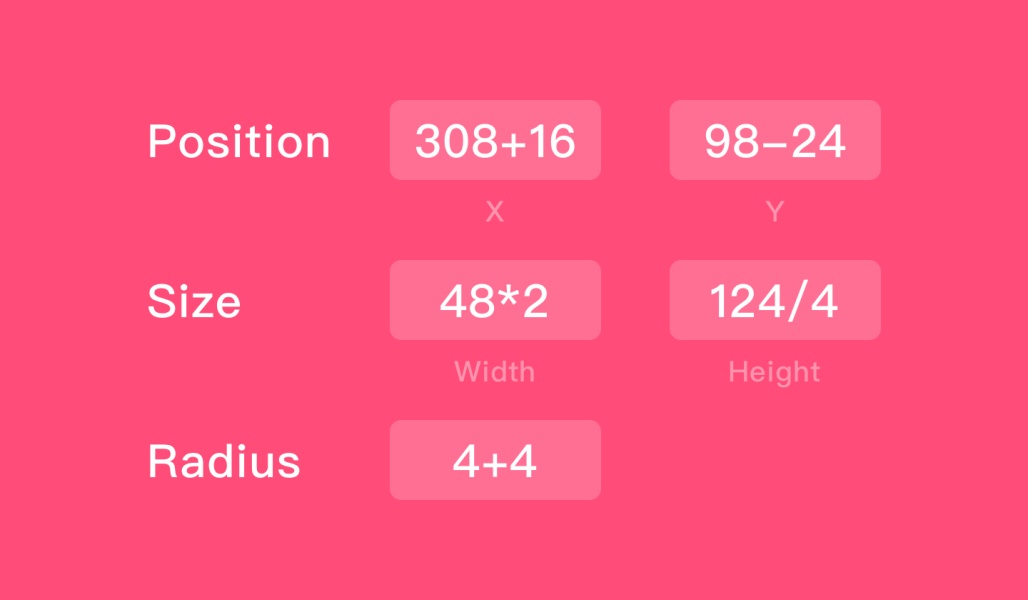
Sketch 支持直接在输入框内进行加减乘除的数学运算。
长宽、坐标和圆角的数值是可以计算的,透明度和色值等是不可以进行计算的。
5. 按住Shift+方向键可以每次移动10个像素

如果想自定义移动的像素,可以使用 Nudged 插件来定义方向键(Arrow keys)的移动像素个数,也可以定义 Shift + 方向键(Arrow keys)的移动像素个数。
6. 重新定义对象大小
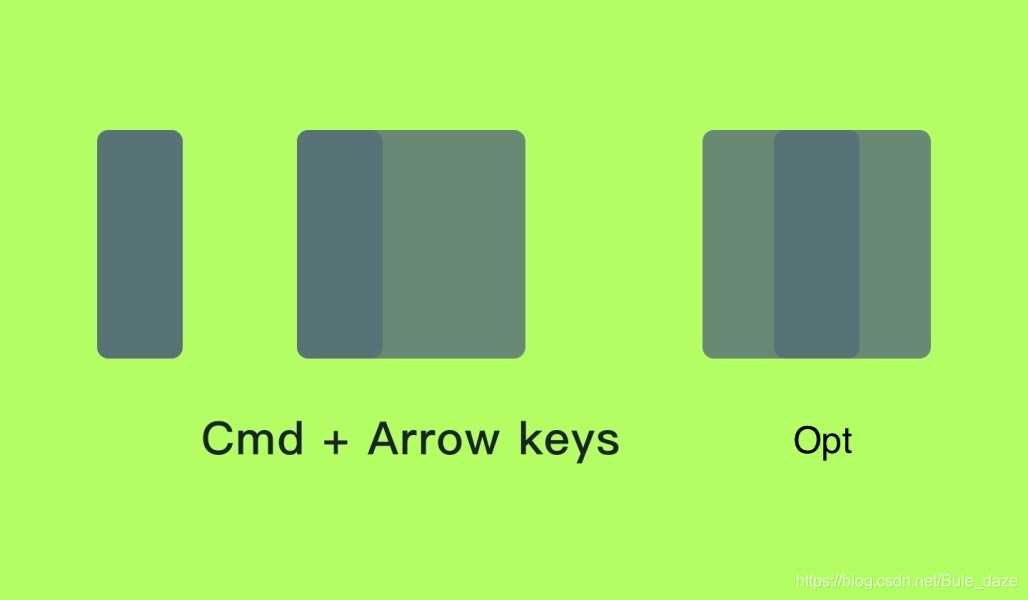
选中一个对象,按住 Command + 方向键 来改变对象大小。
按住 Command + Shift + 方向键 可以每次以加减 10 个像素改变对象大小。
选中一个对象,按住 Option 缩放时,矩形两侧会同时进行缩放。
7. 快速复制元素
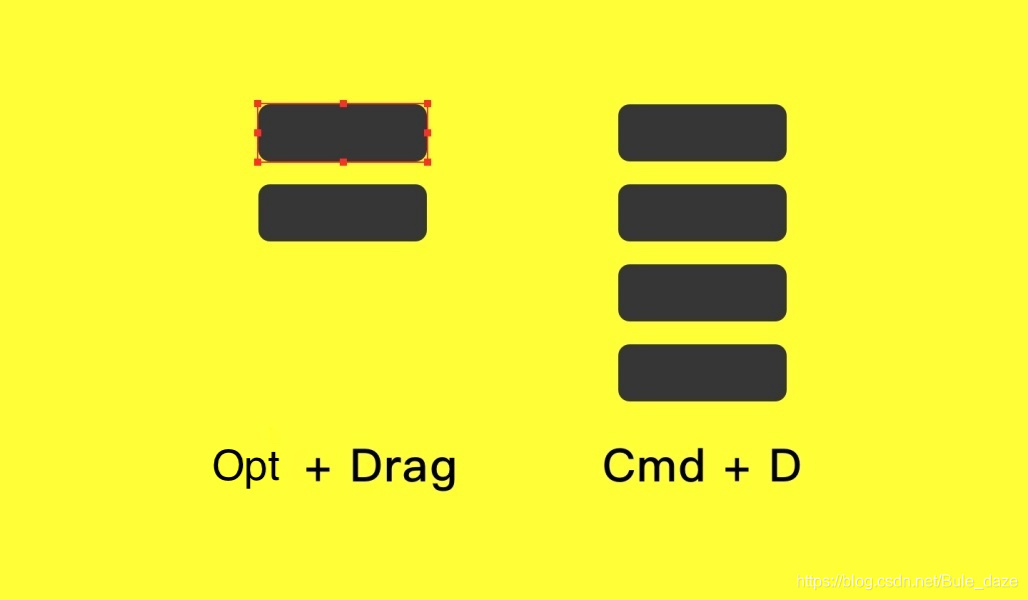
按住 Option 键拖拽复制一个相同元素,继续按住 Command + D 复制更多的相同元素。
8. 组合对象
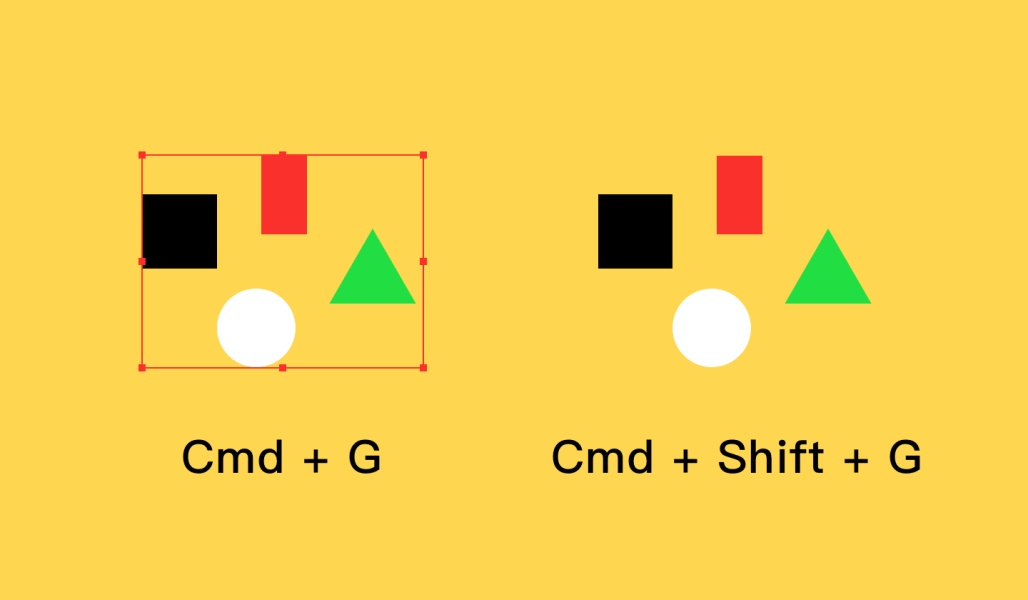
选中要组合的多个元素,Command + G 编组。Command + Shift + G 取消编组。
9. 直接选取和框选

按住 Command 直接点选需要的对象,按住 Command + Shift 可以多选也可以直接框选。
两个图层叠加在一起的时候(底下图层被覆盖),想要选择底下图层?按住 Option 键,Sketch 会忽略上层而选择下层。
10. 显示实际100%大小视图
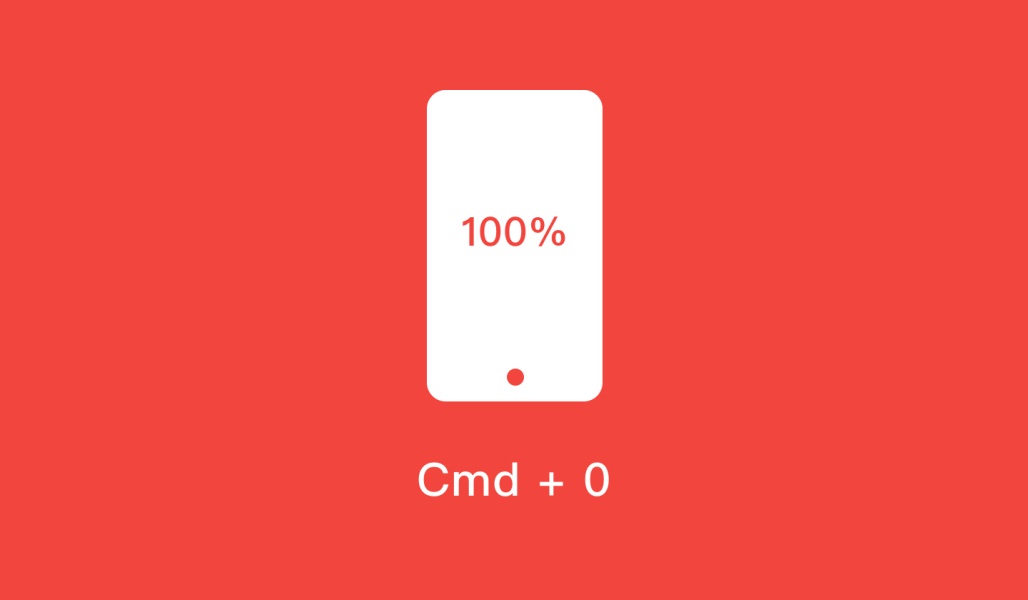
查看实际大小 100% 视图,快捷键 Command + 0 (数字 0)。
11. 显示所有画板
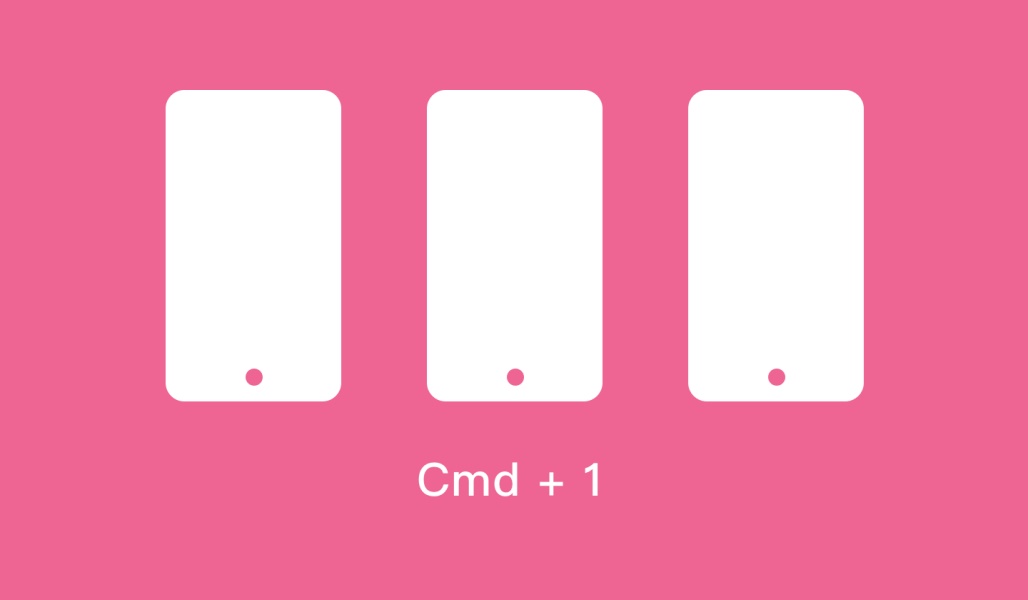
查看所有画板视图,快捷键 Command + 1。
12. 显示选中的对象
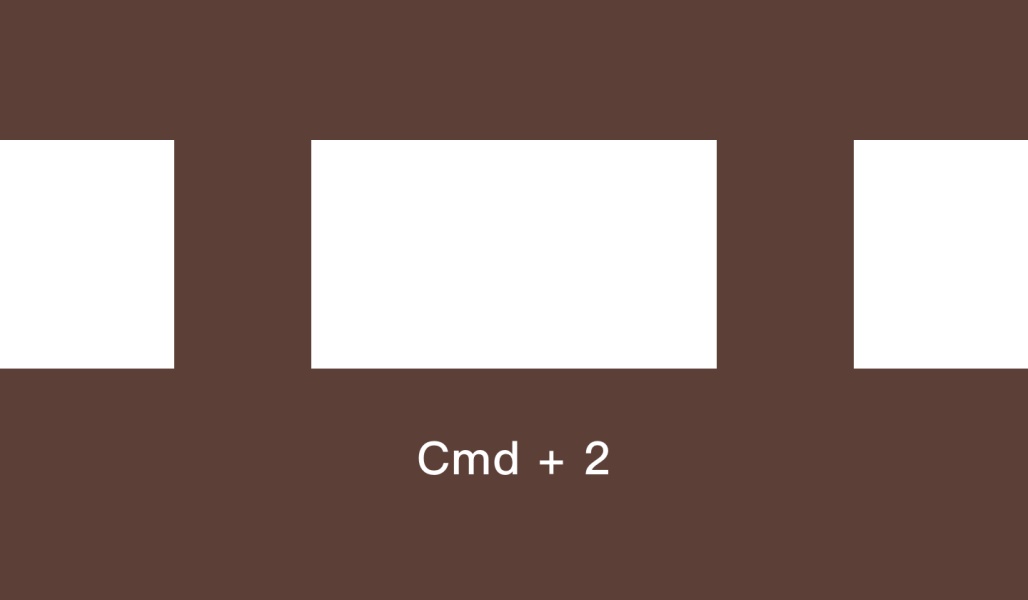
显示所有选中对象视图,快捷键 Command + 2。
13. 改变图层上下位置
选中一个对象,按住 Option + Command + 方向键,移动对象上下图层的位置;
按住 Control + Option + Command + 方向键,移动到画板的最上层或最下层。
14. 重命名图层
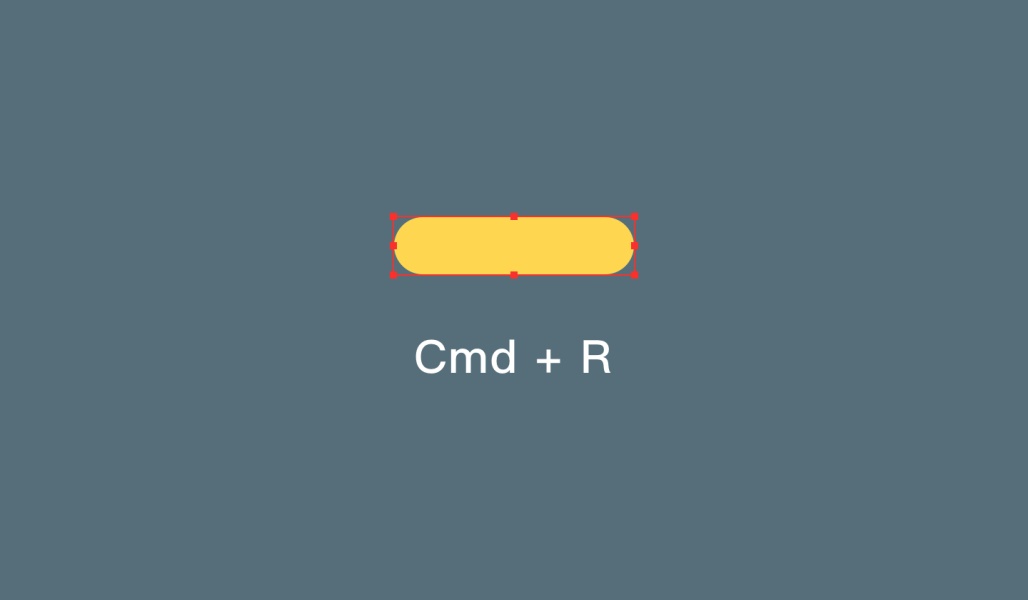
选中图层 Command + R 重命名图层。
15. 隐藏图层和锁定图层
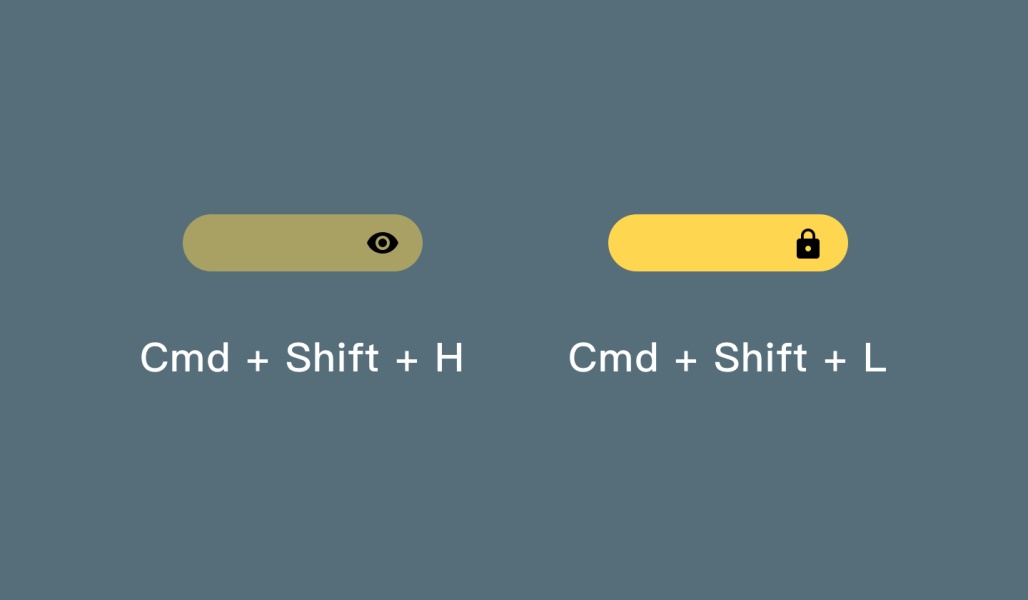
选中图层 Command + Shift + H 隐藏图层,Command + Shift + L 锁定图层。
当界面中元素较多需且要修改的时候,就可以锁定背景图层,框选需要修改的对象。
16. 智能提示
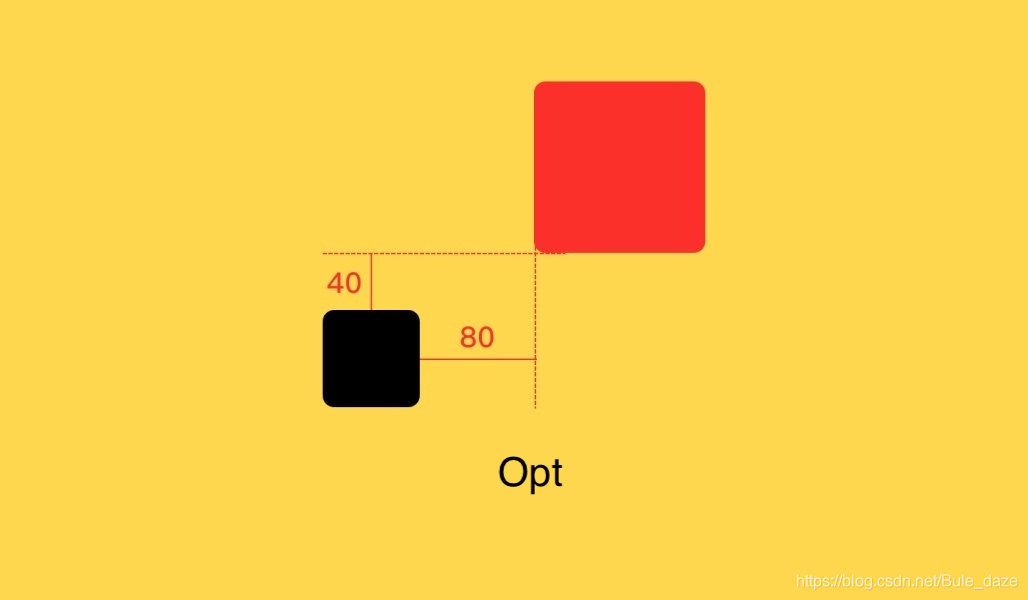
选中一个对象,按住 Option 键,通过鼠标可以测量与其他对象的像素距离,按下 Option 键的时候还可以移动对象进行测量和排列;
按住 Option + Command 键可以测量组与组或者跨面板的组与组里面的对象的像素距离。
17. 数字键快速设置透明度
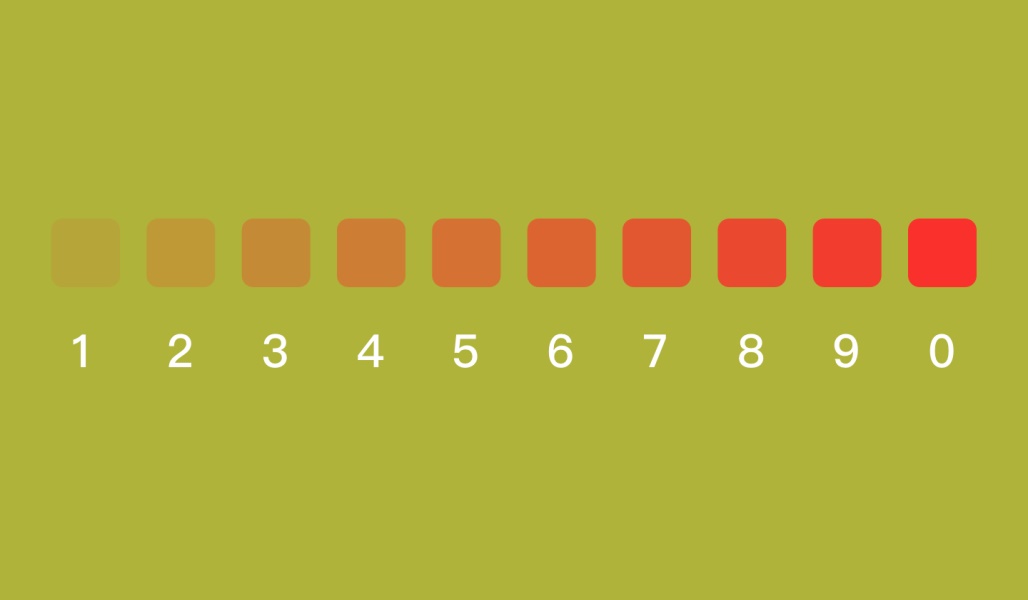
1 到 10 不同的数字键分别代表不同透明度比例。
1=10% 的透明度,以此类推。
18. 切片工具
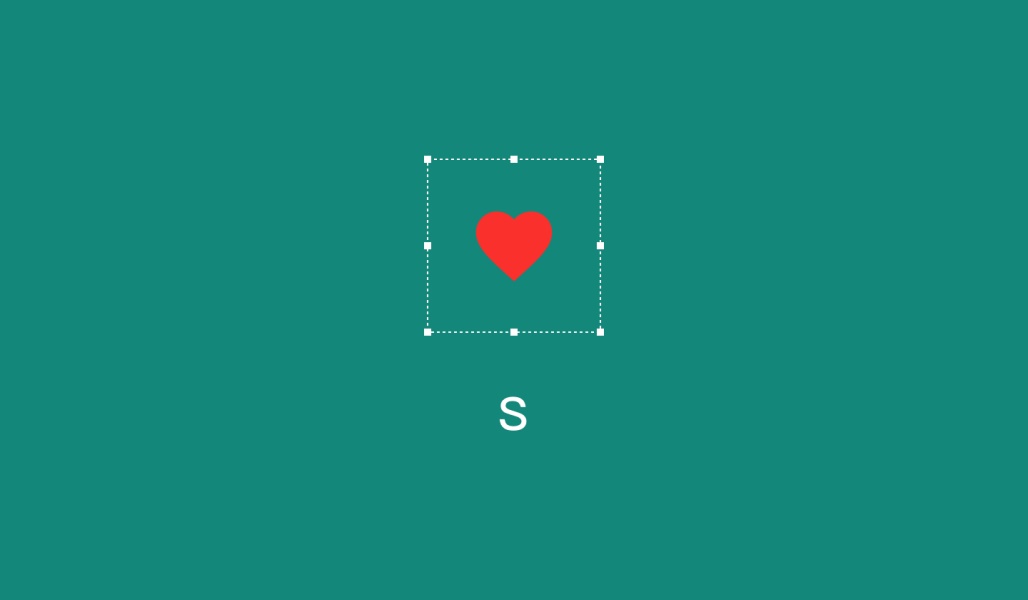
切片工具(快捷键 S)可以导出选区内的内容。选区范围是方形的。在切图标的时候我们可以不用按照实际尺寸进行导出,可以适当增加热区,包含进去进行导出。
19. 设置线段的中点

双击绘制完成的 Vector 图层,按住 Shift 键,会出现中点提示。
20. 点击 Vector 时,想让其以45°角度进行变化?
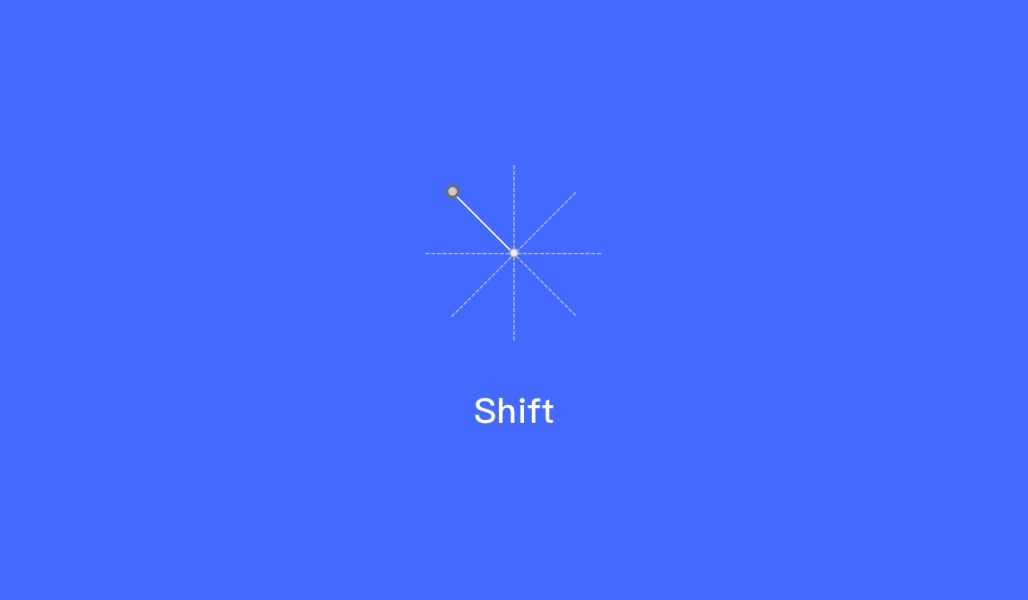
按 V 键进入到 Vector 模式,按住 Shift 此时箭头提示会以 45° 变化。
如何设置Sketch快捷键
打开 系统偏好设置 – 键盘 – 快捷键,然后点击 「应用快捷键 」。从下拉菜单里选中 Sketch ,自定义你需要的快捷键。
🔗 推荐链接:










 本文介绍了Sketch软件中20个实用的快捷键技巧,包括描边和填充操作、直接吸取颜色、拷贝样式、数值框内数学运算、对象移动与缩放、元素复制、组合与选取对象、查看实际大小视图、图层管理等,旨在提升设计工作效率。
本文介绍了Sketch软件中20个实用的快捷键技巧,包括描边和填充操作、直接吸取颜色、拷贝样式、数值框内数学运算、对象移动与缩放、元素复制、组合与选取对象、查看实际大小视图、图层管理等,旨在提升设计工作效率。
















 349
349

 被折叠的 条评论
为什么被折叠?
被折叠的 条评论
为什么被折叠?








